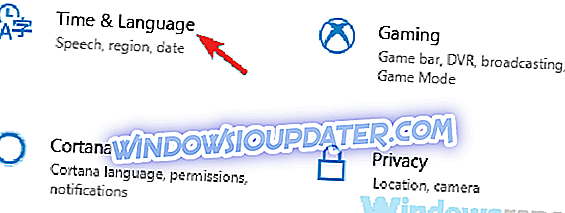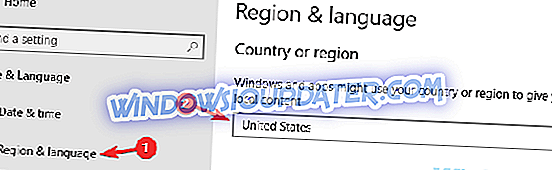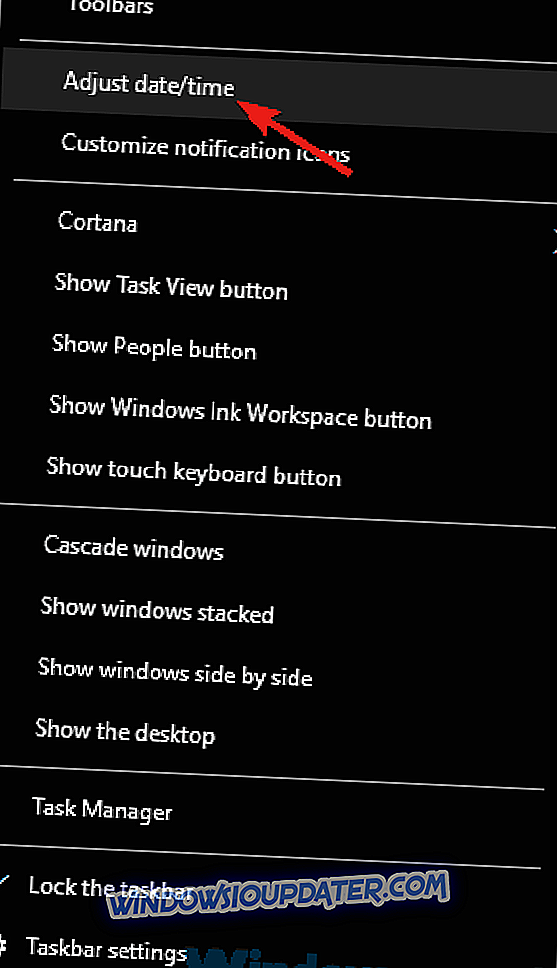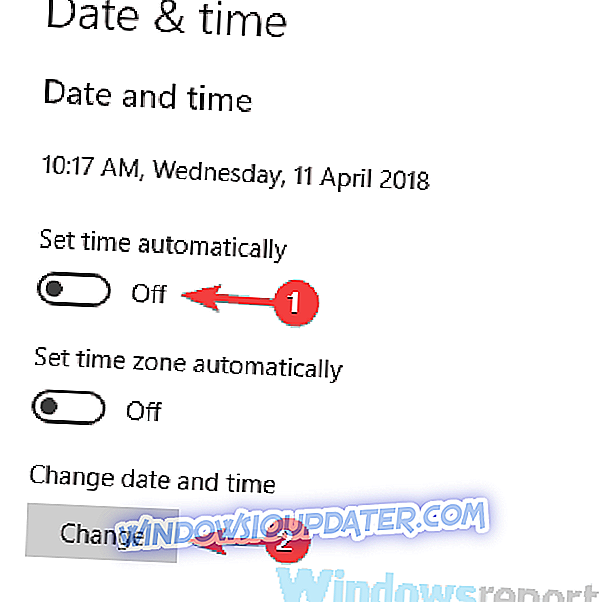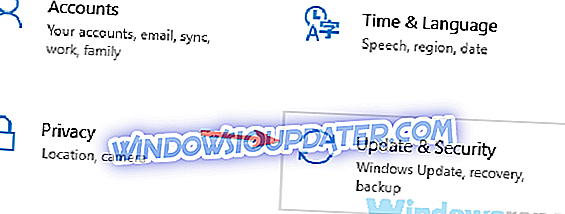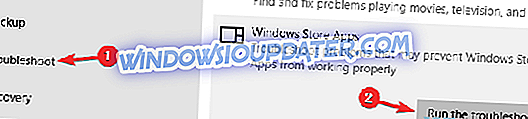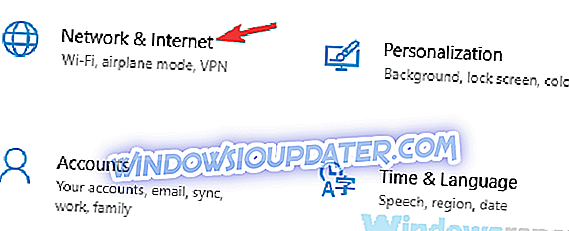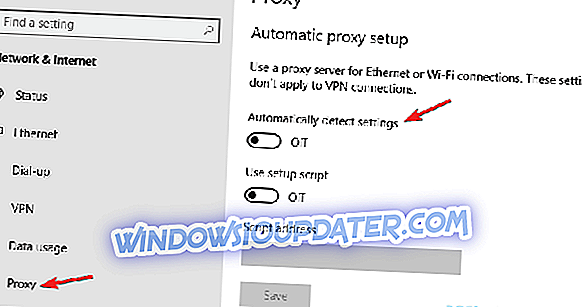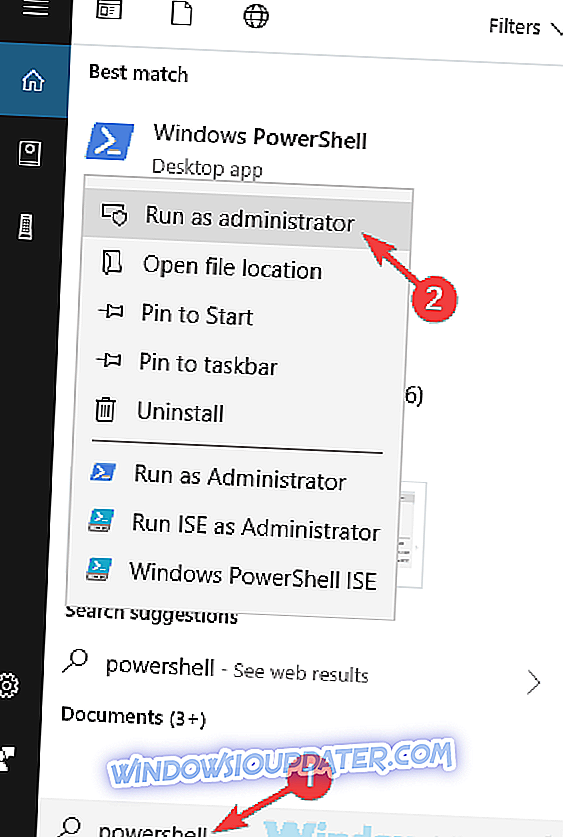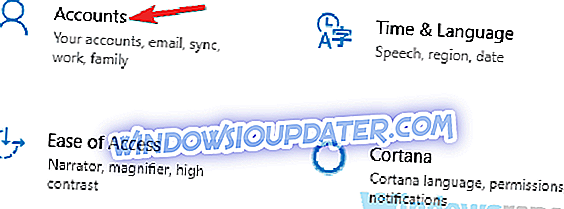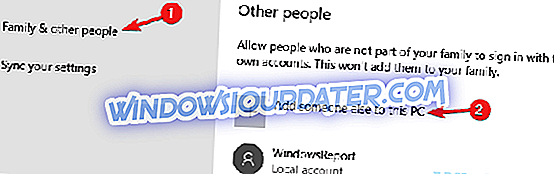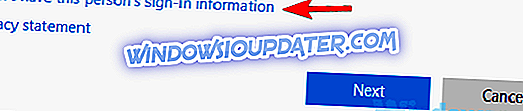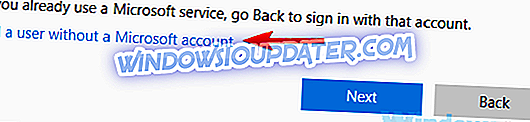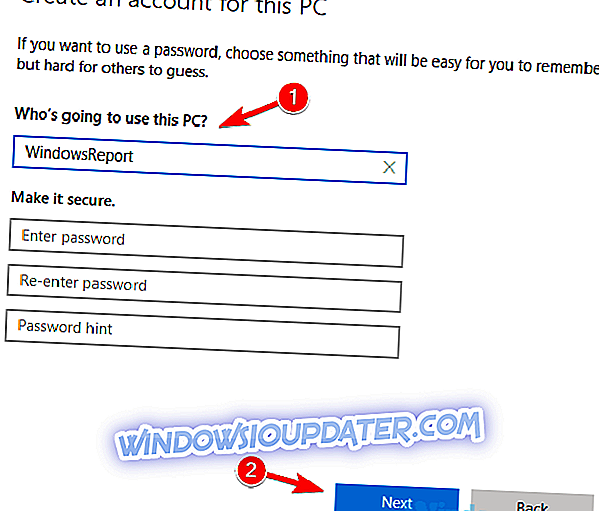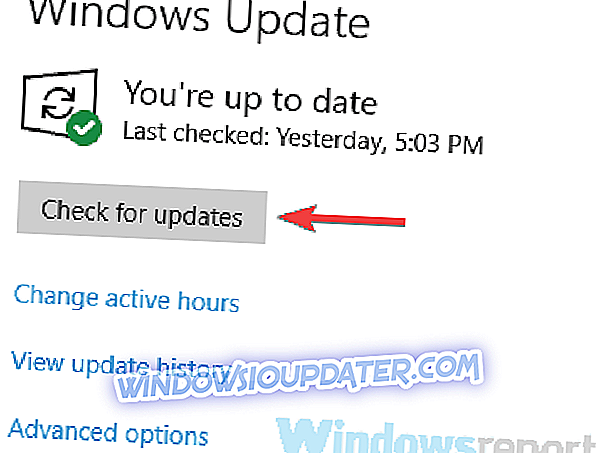Apabila anda menggunakan aplikasi Gedung Windows di Windows 10 untuk memuat turun aplikasi yang berbeza, anda mungkin menghadapi kod ralat 0x803f7000. Ini bermakna bahawa Windows Store tidak boleh memuat turun aplikasi dari pelayan jauh dan boleh disebabkan oleh pelbagai sebab.
Penyelesaian untuk menetapkan windows 10 error code 0x803f7000
Kesilapan 0x803f7000 di Windows Store boleh menghalang anda daripada memuat turun aplikasi baru, dan ini boleh menjengkelkan. Bercakap mengenai isu Gedung Windows, berikut adalah beberapa masalah biasa yang dilaporkan pengguna:
- App Store Windows 10 tidak berfungsi - Menurut pengguna, masalah ini boleh berlaku disebabkan oleh perisian antivirus anda, dan untuk menyelesaikan masalah ini, dinasihatkan untuk melumpuhkan sementara atau bahkan menyahpasang antivirus anda.
- Microsoft Store tidak berfungsi Windows 10 - Jika Microsoft Store tidak berfungsi sama sekali, sebab yang paling mungkin adalah kemas kini yang hilang. Cuma kemas kini Windows ke versi terkini dan periksa apakah itu membantu.
Penyelesaian cepat untuk memperbaiki pelbagai kesilapan PC
- Langkah 1 : Muat turun PC Scan & Repair by Reimage
- Langkah 2 : Klik "Start Scan" untuk mencari isu Windows yang boleh menyebabkan ralat 0x803f7000
- Langkah 3 : Klik "Pembaikan Semua" untuk menyelesaikan semua isu.
Penyelesaian 1 - Semak antivirus anda

Perkara pertama yang anda perlu periksa jika anda mendapat ralat 0x803f7000 di Windows Store adalah antivirus anda. Mempunyai antivirus yang baik adalah penting untuk keselamatan anda, tetapi kadang kala antivirus anda boleh menyebabkan masalah ini dan banyak masalah lain muncul.
Untuk memastikan bahawa antivirus anda tidak mengganggu sistem anda, anda mungkin ingin mencuba melumpuhkan ciri antivirus tertentu atau melumpuhkan antivirus anda sama sekali. Sekiranya masalah masih ada, anda mungkin perlu menyahpasang antivirus anda.
Jika mengalih keluar antivirus menyelesaikan masalah itu, langkah seterusnya adalah untuk beralih kepada penyelesaian antivirus yang berbeza. Terdapat banyak alat antivirus yang hebat di pasaran, tetapi jika anda mahukan perlindungan maksimum yang tidak akan mengganggu sistem anda, kami mencadangkan anda mencuba Bitdefender .
Ini adalah antivirus terbaik di pasaran pada masa ini dan menawarkan anda pelbagai teknologi keselamatan terbaru. Ia akan memastikan PC anda selamat dengan menggunakan beberapa lapisan perlindungan tambahan dan penyulitan fail serta-merta. Lebih daripada itu, pengoptimumannya membolehkan PC anda berjalan lancar dan tidak mempunyai konflik dengan Bitdefender. Jika anda berfikir tentang antivirus baru, ini pasti yang anda perlukan pada PC anda.
- Dapatkan sekarang Bitdefender 2019 (diskaun istimewa sebanyak 35%)
Penyelesaian 2 - Wilayah yang salah
Menurut pengguna, satu sebab untuk ralat 0x803f7000 di Windows Store boleh menjadi rantau anda. Sekiranya rantau anda tidak ditetapkan dengan betul, anda mungkin menghadapi masalah ini dan banyak masalah lain. Walau bagaimanapun, anda boleh dengan mudah mengubah kawasan anda dengan melakukan perkara berikut:
- Buka apl Tetapan . Cara terpantas untuk melakukannya adalah menggunakan pintasan Windows Key + I.
- Sekarang pergi ke bahagian Waktu & Bahasa dalam apl Tetapan .
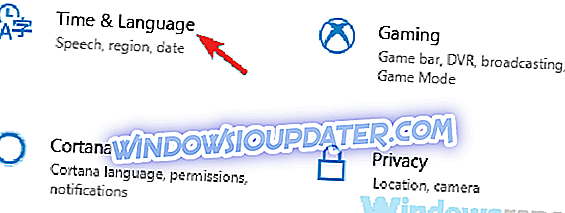
- Sekarang pergi ke Wilayah & bahasa di sebelah kiri. Di pane kanan pilih Amerika Syarikat atau pilih rantau yang betul.
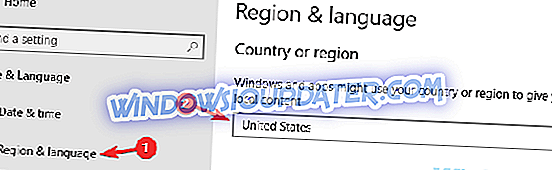
Setelah membuat perubahan ini, mulakan semula PC anda dan periksa apakah masalah masih ada.
Penyelesaian 3 - Tarikh dan masa yang salah
Sebab lain untuk kesilapan 0x803f7000 di Windows Store boleh menjadi tarikh dan masa yang salah. Kadang kala tarikh atau waktu tidak betul, anda mungkin menghadapi masalah ini atau beberapa kesalahan yang serupa. Bagaimanapun, anda boleh membetulkan masalah dengan melaraskan tarikh dan masa anda. Anda boleh melakukannya dengan mengikuti langkah berikut:
- Klik kanan ikon jam pada Taskbar anda. Pilih Laraskan tarikh / masa dari menu.
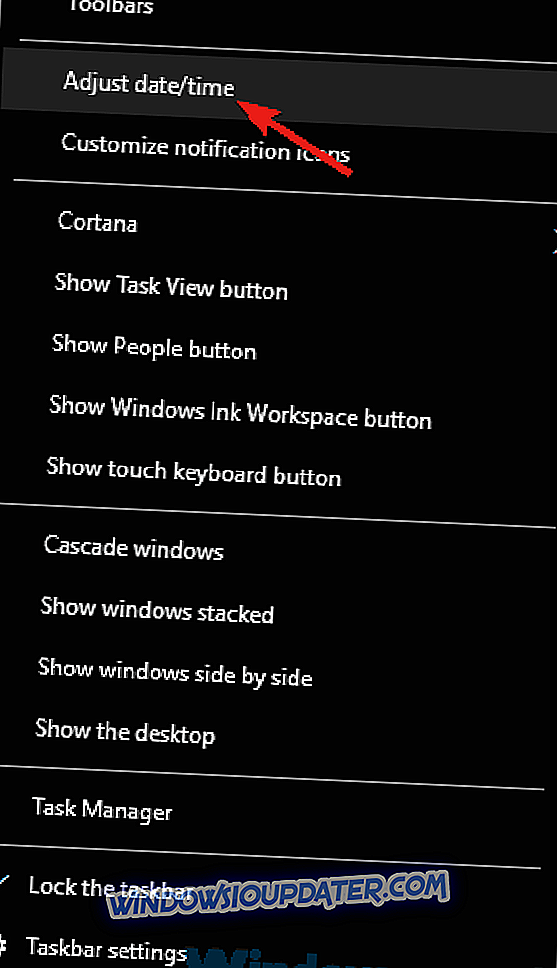
- Cari waktu Tetapkan pilihan secara automatik dan matikannya. Tunggu selama beberapa saat dan aktifkan pilihan ini.
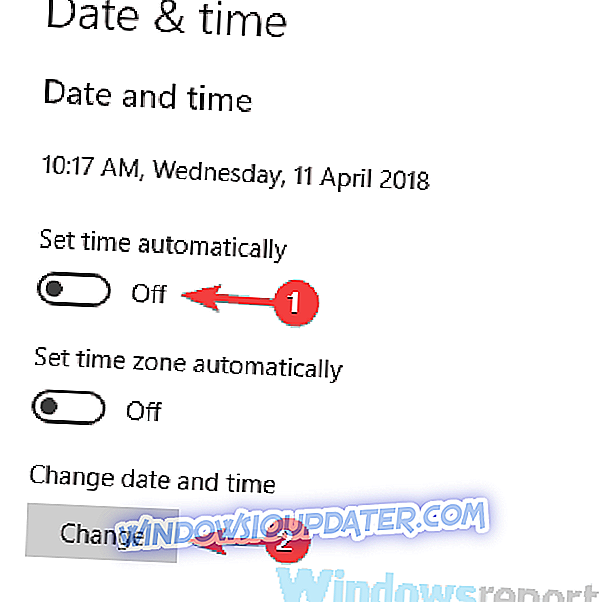
Selepas melakukan itu, masa perlu diselaraskan secara automatik. Jika anda mahu, anda juga boleh mengklik butang Tukar dan laraskan masa dan tarikh secara manual. Setelah membetulkan tarikh dan masa, semak apakah masalah masih ada.
Penyelesaian 4 - Kosongkan cache Gedung Windows
Aplikasi dalam talian menyimpan maklumat statik pada mesin anda, dipanggil cache, yang digunakan untuk mempercepat penyemakan imbas. Apabila maklumat di pelayan menukar cache anda perlu dikemas kini secara automatik tetapi kadang-kadang anda perlu menetapkan semula secara manual.
Untuk menetapkan semula cache Gedung Windows tekan kekunci Windows + R atau cari Run . Ini akan membawa tingkap Run. Di sini anda perlu mengetik Wsreset.exe dan tekan kekunci Enter atau butang OK .

Menjalankan laku ini akan menetapkan semula Gedung Windows anda ke tetapan lalai dan membukanya setelah proses selesai.
Penyelesaian 5 - Jalankan Penyelesai Masalah
Kadangkala anda mungkin dapat menyelesaikan masalah ini hanya dengan menjalankan pemecah masalah terbina dalam Windows. Untuk menetapkan ralat 0x803f7000 di Windows Store menggunakan penyelesai masalah, anda hanya perlu melakukan yang berikut:
- Buka aplikasi Tetapan dan pergi ke bahagian Kemas Kini & Keselamatan .
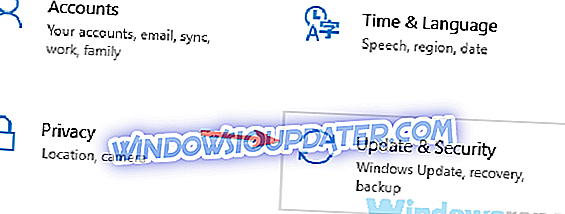
- Pilih Penyelesaian Masalah dari menu pm sebelah kiri. Sekarang pilih Apps Store Windows dari senarai dan klik butang Jalankan penyelesai masalah .
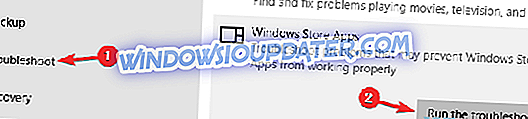
- Ikut arahan untuk menyelesaikan penyelesai masalah.
Setelah pemecah masalah selesai, periksa sama ada masalah masih ada.
Penyelesaian 6 - Lumpuhkan proksi anda
Ramai pengguna menggunakan proksi untuk melindungi privasi mereka dalam talian. Menggunakan proksi adalah idea yang baik, tetapi kadang-kadang isu sebagai ralat 0x803f7000 di Windows Store boleh muncul disebabkan oleh proksi anda. Ini boleh menjadi masalah besar, tetapi anda boleh membetulkannya dengan mematikan proksi anda. Untuk melakukannya, ikuti langkah berikut:
- Buka aplikasi Tetapan dan pergi ke bahagian Jaringan & Internet .
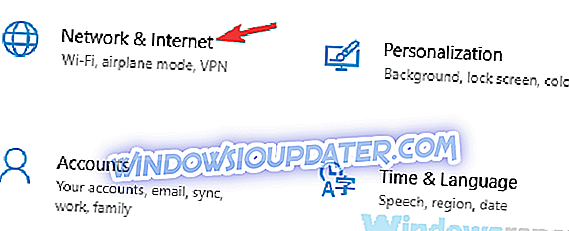
- Pilih Proksi dari anak tetingkap kiri. Di anak tetingkap kanan, matikan semua pilihan.
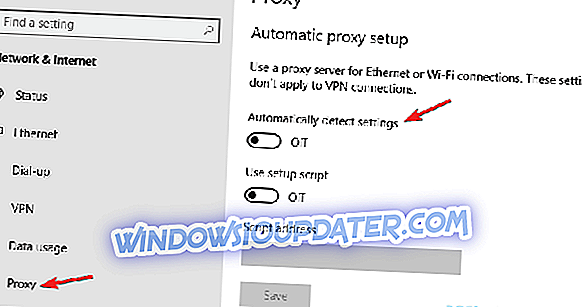
Setelah anda melumpuhkan proksi anda, periksa apakah masalahnya masih ada. Ramai pengguna cenderung menggunakan proksi untuk melindungi privasi mereka, tetapi jika anda mahukan perlindungan yang lebih baik, anda harus mempertimbangkan menggunakan VPN seperti CyberGhost VPN .
Alat ini akan memastikan identiti anda selamat semasa melayari internet menggunakan lebih daripada 3000 pelayan di seluruh dunia. Ia juga akan menyediakan pelbagai alat berguna untuk mengakses sumber internet tertentu. Ia juga akan membantu anda mengubah lokasi geo anda untuk membeli-belah, permainan atau tujuan profesional. Ini adalah VPN yang kami pasti akan mengesyorkan anda agar mengekalkan identiti dalam talian anda secara peribadi.
- Muat turun sekarang Cyber Ghost VPN (kini 73% off)
Penyelesaian 7 - Mendaftar semula aplikasi Windows Store
Dalam sesetengah kes, kesilapan 0x803f7000 di Gedung Windows boleh berlaku disebabkan masalah dengan aplikasi Gedung Windows. Bagaimanapun, anda mungkin dapat menyelesaikan masalah ini hanya dengan mendaftar semula aplikasi Windows Store. Anda boleh melakukannya dengan mengikuti langkah berikut:
- Tekan Windows Key + S dan masukkan powerhell . Sekarang klik kanan Windows PowerShell dari senarai dan pilih Run sebagai pentadbir .
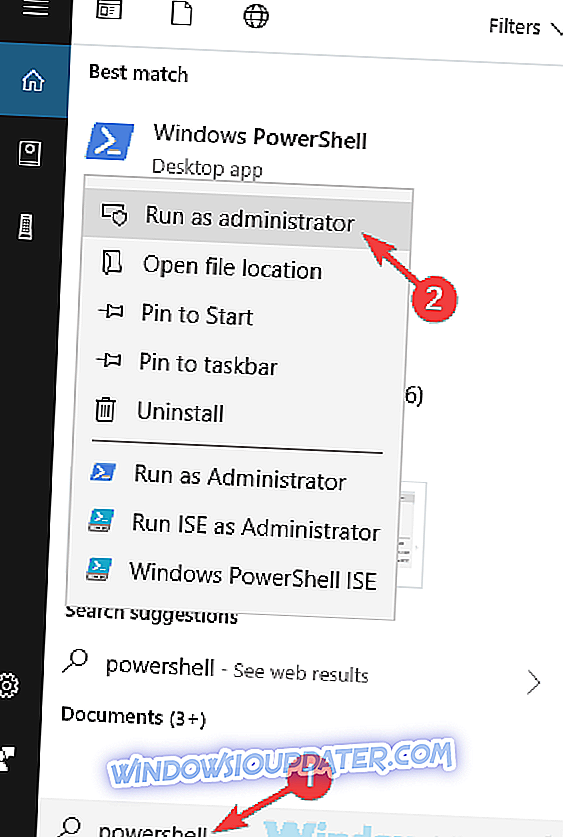
- Apabila PowerShell dibuka, jalankan -ExecutionPolicy Unlimited Add-AppxPackage -DisableDevelopmentMode -Register $ Env: Command SystemRootWinStoreAppxManifest.xml .
Selepas arahan dijalankan, isu dengan Windows Store harus diselesaikan sepenuhnya.
Penyelesaian 8 - Buat akaun pengguna baru
Sekiranya anda mendapat ralat 0x803f7000 di Windows Store, masalah mungkin berkaitan dengan akaun pengguna anda. Kadang-kadang akaun anda mungkin rosak, dan itu boleh membawa kepada kesalahan ini dan banyak lagi. Untuk menyelesaikan masalah ini, dinasihatkan untuk mencipta pengguna baru dan beralih kepadanya. Untuk melakukannya, ikuti langkah-langkah berikut:
- Buka aplikasi Tetapan dan pergi ke bahagian Akaun .
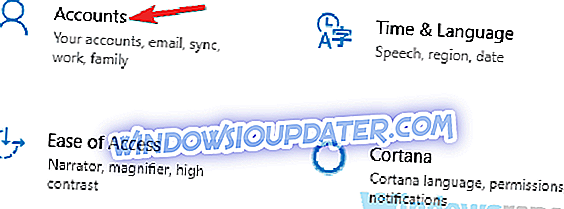
- Kepala ke Keluarga & orang lain di anak tetingkap kiri. Di panel kanan, klik Tambah orang lain ke butang PC ini .
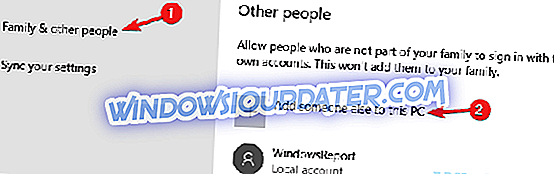
- Pilih Saya tidak mempunyai maklumat log masuk orang ini .
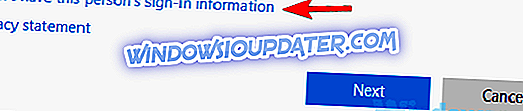
- Pilih Tambah pengguna tanpa akaun Microsoft .
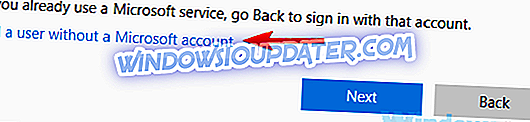
- Masukkan nama pengguna yang dikehendaki dan klik Seterusnya .
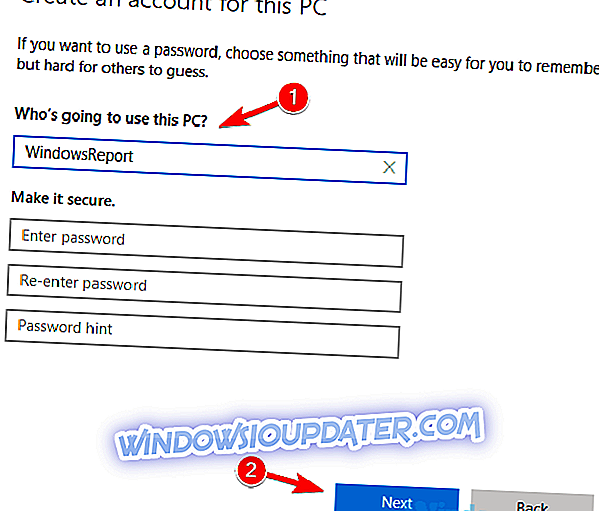
Setelah mencipta akaun pengguna baru, beralih kepadanya dan semak apakah itu menyelesaikan masalah anda. Sekiranya masalah ini tidak muncul di akaun baru, anda perlu memindahkan fail peribadi anda dan mula menggunakannya, bukan akaun lama anda.
Penyelesaian 9 - Pasang kemas kini yang hilang
Menurut pengguna, ralat 0x803f7000 di Windows Store kadangkala muncul jika anda tidak mempunyai kemas kini yang diperlukan. Walau bagaimanapun, anda boleh menyelesaikan masalah ini dengan mudah hanya dengan memuat turun kemas kini terkini untuk Windows 10.
Windows 10 secara automatik mengemas kini dirinya untuk sebahagian besar, tetapi anda boleh menyemak kemas kini yang hilang secara manual. Untuk melakukannya, ikuti langkah-langkah berikut:
- Buka aplikasi Tetapan dan pergi ke bahagian Kemas Kini & Keselamatan .
- Klik Semak butang kemas kini .
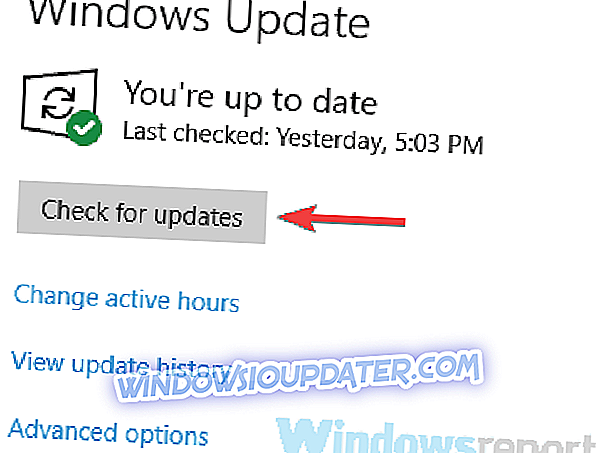
Windows kini akan memeriksa kemas kini yang tersedia dan memuat turunnya secara automatik di latar belakang. Setelah kemas kini dimuat turun, hanya mulakan semula PC anda untuk memasangnya. Sebaik sahaja PC anda dimulakan semula, semak apakah masalah masih ada.
Penyelesaian 10 - Melakukan naik taraf di tempat
Kesilapan 0x803f7000 di Windows Store boleh menjadi masalah, dan dalam sesetengah kes, satu-satunya cara untuk memperbaikinya adalah melakukan peningkatan di tempat. Sekiranya anda tidak tahu, naik taraf di tempat akan menaik taraf Windows kepada versi terkini, dan pada dasarnya akan memasangnya semula, sambil menyimpan semua fail dan aplikasi anda secara utuh. Untuk melakukan itu, lakukan perkara berikut:
- Muat turun dan jalankan Alat Penciptaan Media .
- Pilih Naik taraf PC sekarang pilihan dan klik Seterusnya .
- Sekarang pilih Muat turun dan pasang kemas kini (disyorkan) dan klik Seterusnya .
- Ikut arahan pada skrin. Sebaik sahaja anda sampai ke skrin Bersedia untuk memasang, anda perlu klik Ubah apa yang harus disimpan .
- Pastikan untuk memilih Simpan fail dan aplikasi peribadi dan klik butang Seterusnya .
- Ikuti arahan untuk menyelesaikan persediaan.
Apabila persediaan selesai, anda akan mempunyai versi Windows terkini yang dipasang, dan isu-isu dengan Gedung Windows harus diselesaikan sepenuhnya.
Saya harap petua ini akan membetulkan kod ralat 0x803f7000 untuk anda tetapi jika mereka gagal berbuat demikian, beritahu kami di bahagian komen di bawah.